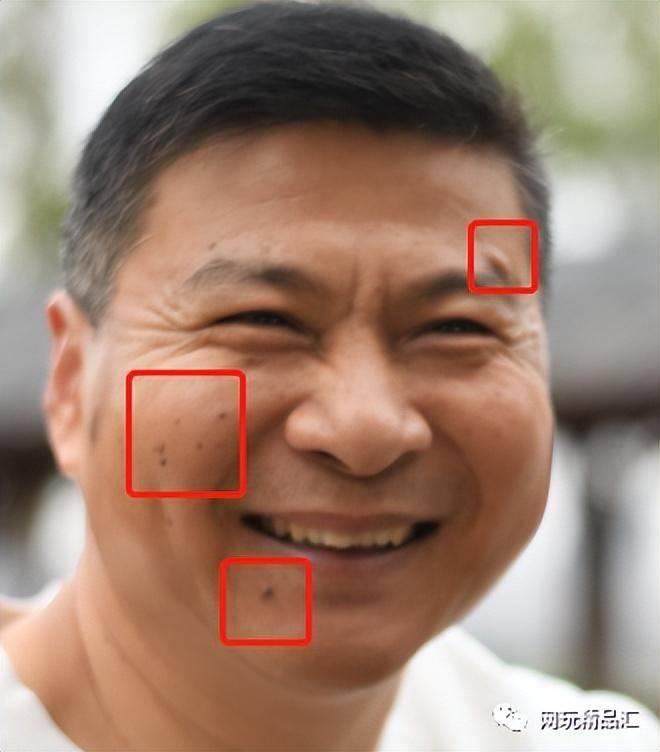PS=Photoshop,磨皮美白方法很多,今天网玩君分享一个简单的四步美白法,希望对你有用。提亮+祛痘打开一幅需要美白磨皮的图片Ctrl+J复制图层鼠标双击该图层,混合模式选择滤色选择不透明度50%
PS=Photoshop,磨皮美白方法很多,今天网玩君分享一个简单的四步美白法,希望对你有用。

提亮+祛痘
打开一幅需要美白磨皮的图片
Ctrl+J复制图层
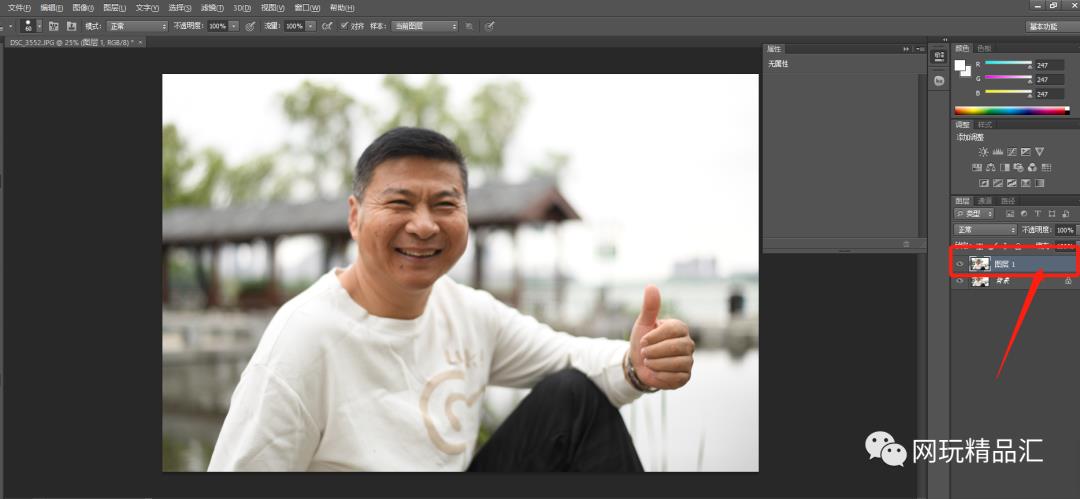
鼠标双击该图层,混合模式选择滤色
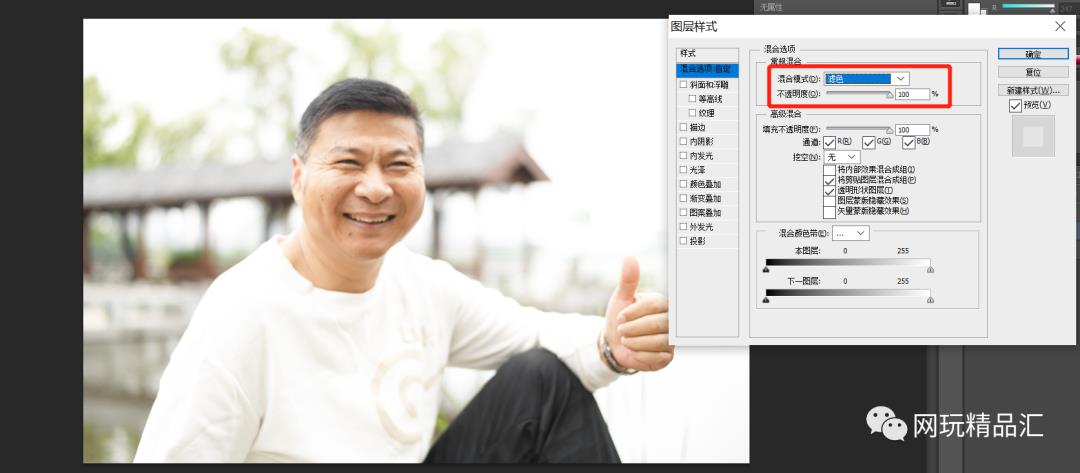
选择不透明度50%
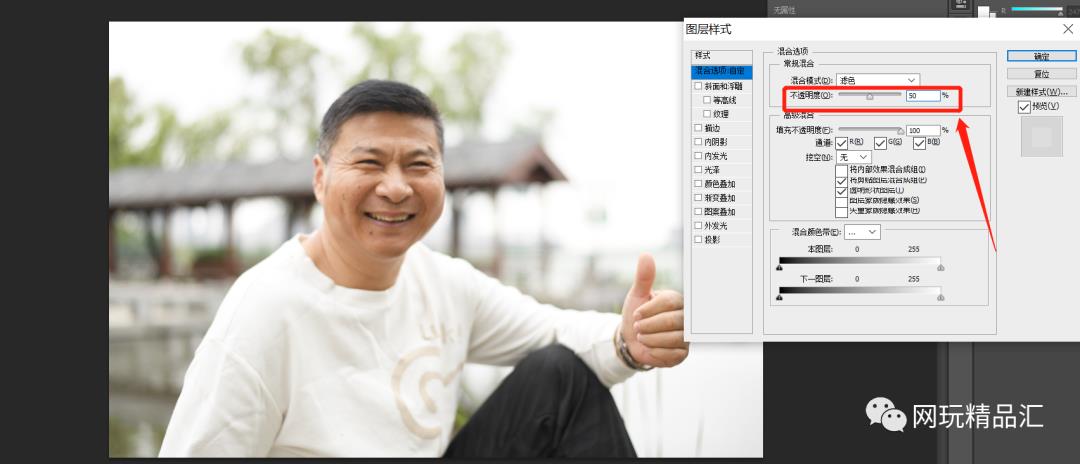
利用污点修复画笔工具和修复画笔工具(在使用污点修复画笔工具,需提前用修复画笔工具按住alt键提取周围肤色)对人物脸部进行简单处理.(效果如图)
|
|

美白+润色
Ctrl+Alt+2选择高光区

在菜单栏图像项选择调整调出曲线工具
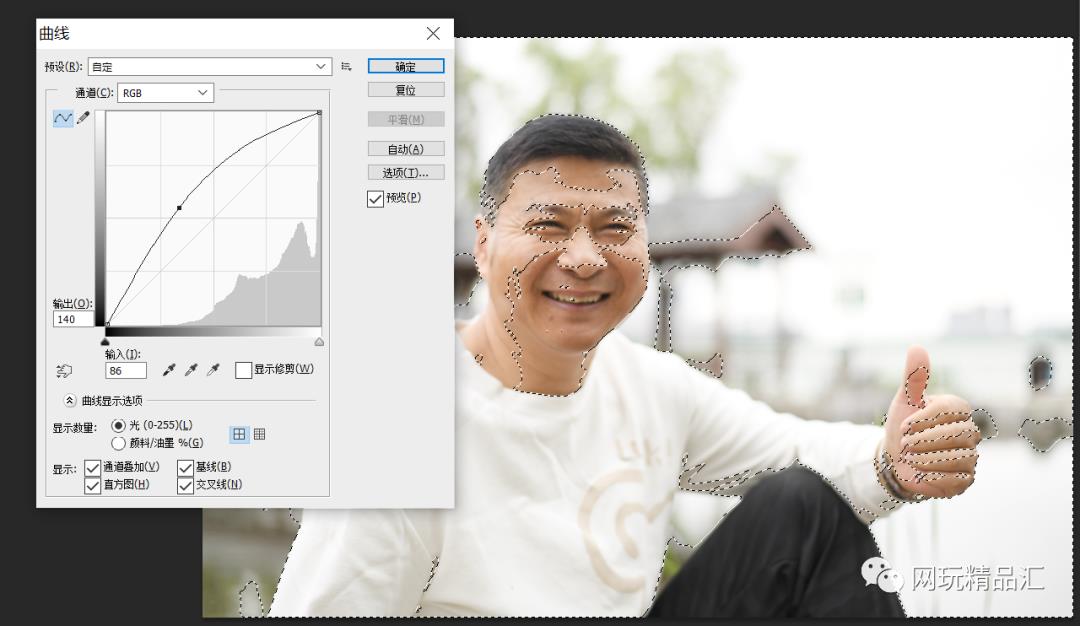
按实际需要调整好曲线后,shift+ctrl+alt+e覆盖图层备用
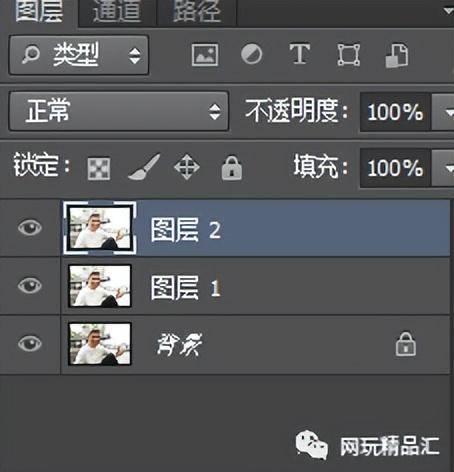

表面模糊润色
点击滤镜选择模糊找到表面模糊
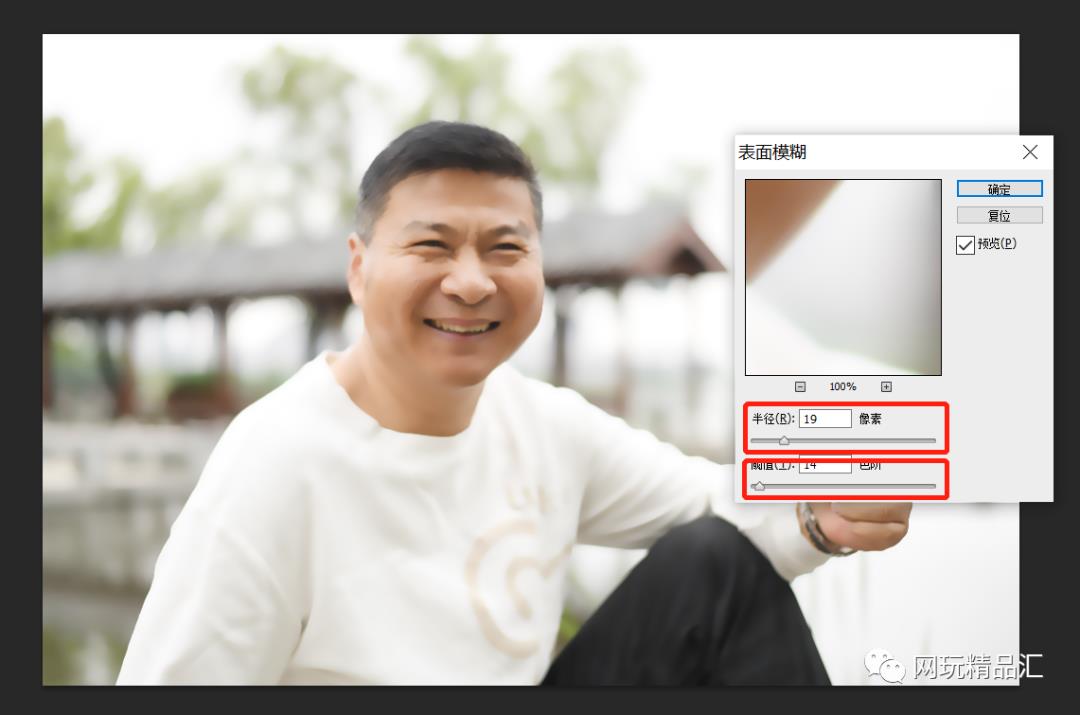
红框处参数根基实际图像设置,去掉皱纹,之后Ctrl+J复制图层

高反差保留润色
点击滤清选择其他找到高反差保留
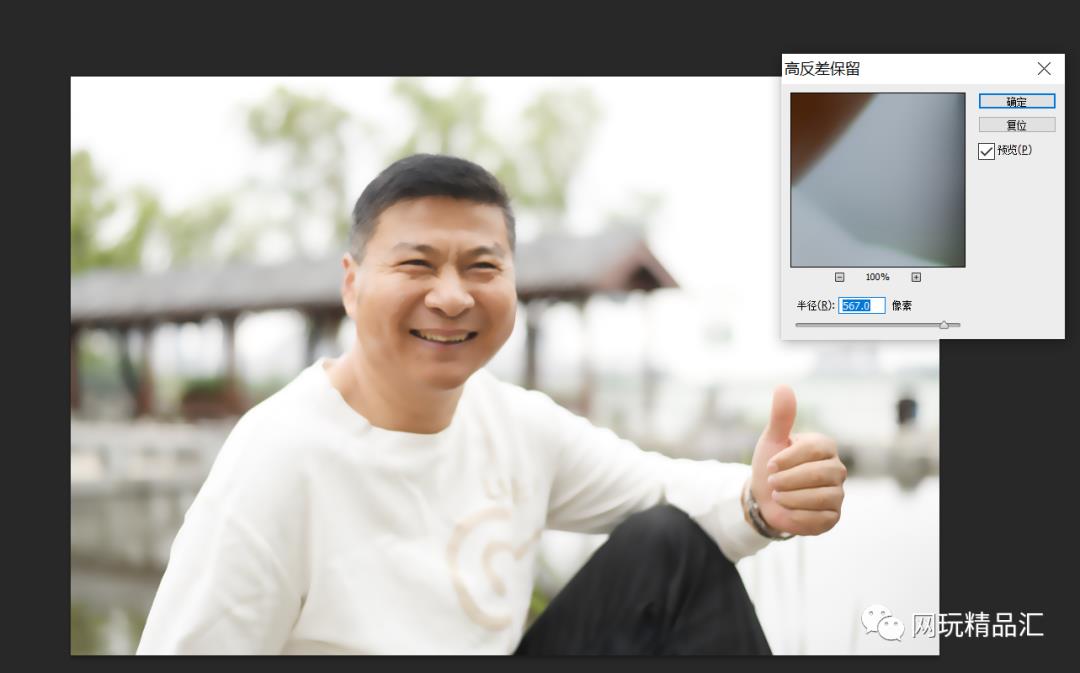
确定保存后,将混合模式改为柔光,让人像质感更强。
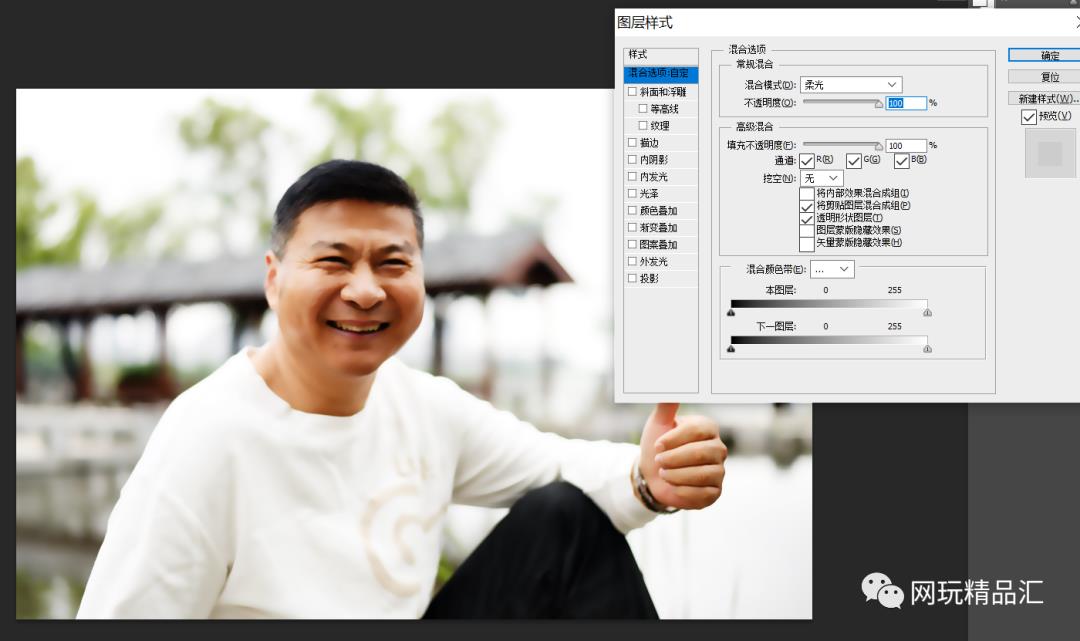
确定后效果如图
|
|
左边为磨皮美白后的效果,右边为原图。
小结:PS磨皮美白方法很多,有柔光发,也可用美白去皱插件,但网玩君个人认为,不管用哪种方法,都不能失真,有的修图磨皮后近乎卡通效果,让人感觉太不真实,至此我们的美白修图四步法分享完毕,希望对你有用。
本站部分文章来自网络或用户投稿,如无特殊说明或标注,均为本站原创发布。涉及资源下载的,本站旨在共享仅供大家学习与参考,如您想商用请获取官网版权,如若本站内容侵犯了原著者的合法权益,可联系我们进行处理。